COD Warzone WHITELIST FAILURE-Fehler behoben
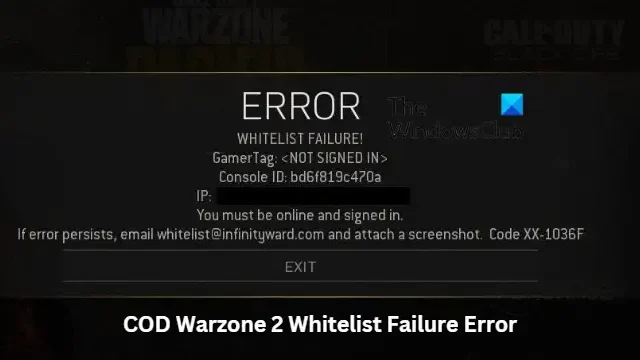
Dieser Beitrag enthält Lösungen zur Behebung des Fehlers COD Warzone 2 WHITELIST FAILURE . Warzone 2.0 ist ein Free-to-Play-Battle-Royale-Videospiel, das von Infinity Ward entwickelt und von Activision veröffentlicht wurde. Aber viele Benutzer haben sich über den Fehler WHITELIST FAILURE in COD Warzone 2 beschwert. Glücklicherweise können Sie einige einfache Schritte befolgen, um ihn zu beheben.
Was bedeutet WHITELIST FAILURE in Warzone?
Die Fehlermeldung WHITELIST FAILURE wird angezeigt, wenn die Spieler von COD Warzone versuchen, auf ein laufendes Spiel zuzugreifen. Dass viele Spieler in einigen Regionen der Welt versehentlich auf Serverebene gesperrt sind und nicht auf das Spiel zugreifen können.
COD Warzone WHITELIST FAILURE-Fehler behoben
Der Fehler WHITELIST FAILURE in COD Warzone 2 tritt normalerweise aufgrund von Serverfehlern auf. Manchmal kann jedoch ein Neustart des Spiels und des Routers helfen, das Problem zu beheben. Wenn das nicht hilft, hier sind einige getestete Fixes:
- Überprüfe Systemkompatibilität
- Scannen Sie die Spieldateien
- Führen Sie Warzone 2 als Administrator aus
- Whitelist COD Warzone 2 in der Windows Defender-Firewall
- Installieren Sie das Spiel neu
Sehen wir uns diese nun im Detail an.
1] Überprüfen Sie die Systemkompatibilität
Bevor Sie mit den verschiedenen Methoden zur Fehlerbehebung beginnen, überprüfen Sie, ob Ihr Gerät die Mindestanforderungen erfüllt. Es ist möglich, dass Ihr Gerät die Mindestanforderungen zum Ausführen von COD Warzone 2 nicht erfüllt. Die Mindestanforderungen zum Ausführen von Warzone 2 sind:
- Betriebssystem: Windows 11/10 64-Bit
- Prozessor: Intel Core i3-6100 / Core i5-2500K oder AMD Ryzen 3 1200
- Speicher: 8 GB RAM
- Grafik: NVIDIA GeForce GTX 960 oder AMD Radeon RX 470 – DirectX 12.0-kompatibles System
- DirectX: Version 12
- Netzwerk: Breitbandinternetverbindung
- Speicher: 125 GB verfügbarer Speicherplatz
2] Scannen Sie die Spieldateien
Die Spieldateien können aufgrund eines Fehlers oder eines kürzlichen Updates beschädigt werden. Dies könnte auch der Grund sein, warum der Whitelist-Fehler Sie immer wieder beunruhigt. Überprüfen Sie die Spieldateien auf Ihrem PC und prüfen Sie, ob das Problem behoben ist. So wird’s gemacht:
Auf Steam
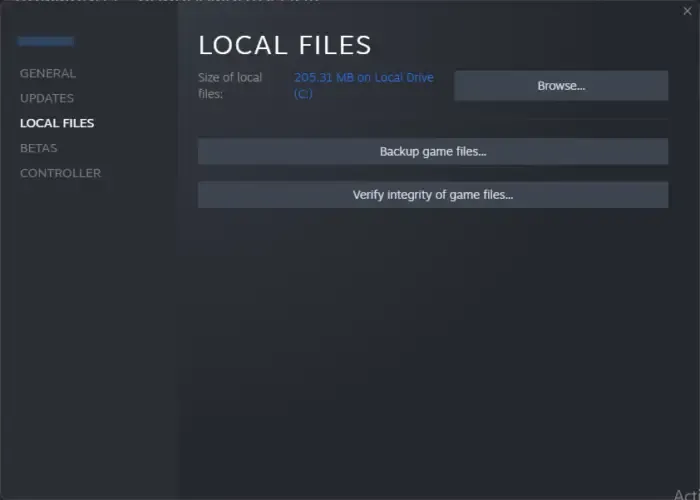
- Öffnen Sie Steam und klicken Sie auf Bibliothek .
- Klicken Sie in der Liste mit der rechten Maustaste auf Call of Duty Warzone 2.0.exe .
- Wählen Sie Eigenschaften > Lokale Dateien
- Klicken Sie dann auf Integrität der Spieldateien überprüfen .
Auf Battle.net
- Starten Sie den Battle.net -Client und klicken Sie auf Call of Duty Warzone 2.0 .
- Klicken Sie auf das Zahnradsymbol und wählen Sie Scannen und Reparieren aus .
- Klicken Sie nun auf Scan starten und warten Sie, bis der Vorgang abgeschlossen ist.
- Schließen Sie den Battle.net Launcher und starten Sie Ihren PC neu, sobald Sie fertig sind.
3] Führen Sie Warzone 2 als Administrator aus
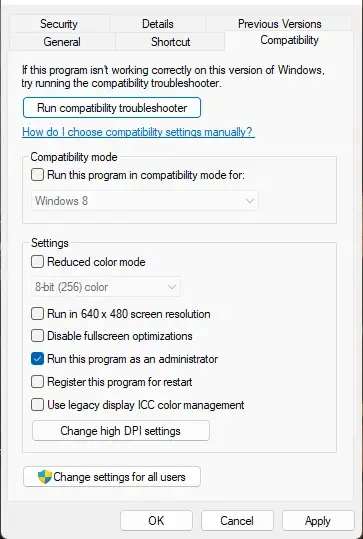
Das Ausführen des Spiels als Administrator stellt sicher, dass das Spiel nicht aufgrund fehlender Berechtigungen abstürzt. So geht’s:
- Klicken Sie mit der rechten Maustaste auf die Verknüpfungsdatei Call of Duty Warzone 2.0.exe auf Ihrem Gerät.
- Klicken Sie auf Eigenschaften .
- Navigieren Sie zur Registerkarte Kompatibilität .
- Aktivieren Sie die Option Dieses Programm als Administrator ausführen .
- Klicken Sie auf OK , um die Änderungen zu speichern.
4] COD Warzone 2 in der Windows Defender Firewall auf die Whitelist setzen
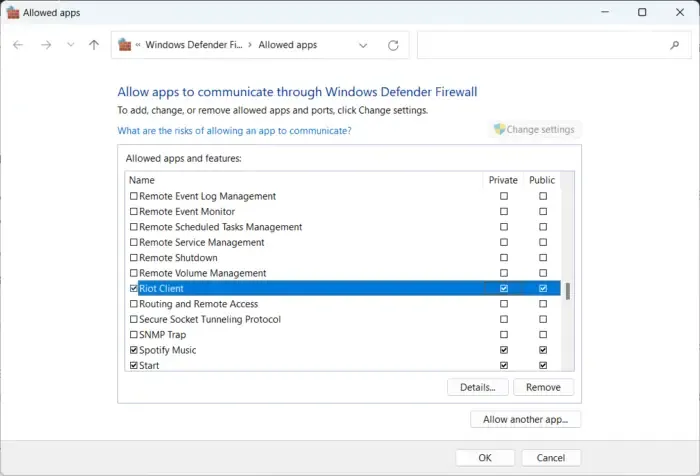
Die Windows-Firewall stört manchmal die Prozesse des Spiels und führt zu Fehlfunktionen. Das Zulassen eines Programms in der Windows-Firewall kann helfen, diesen Fehler in Warzone 2.0 zu beheben. Hier ist wie:
- Drücken Sie die Windows-Taste + I , um Einstellungen zu öffnen .
- Navigieren Sie zu Datenschutz und Sicherheit > Windows-Sicherheit > Firewall- und Netzwerkschutz .
- Klicken Sie auf der Registerkarte Firewall auf App durch Firewall zulassen .
- Klicken Sie auf der nächsten Seite auf Einstellungen ändern und wählen Sie Andere App zulassen aus .
- Suchen Sie im Fenster „Zugelassene Apps“ nach COD Warzone 2.0 und aktivieren Sie die Kontrollkästchen “ Privat“ und “ Öffentlich „.
5] Installieren Sie das Spiel neu
Wenn Ihnen keine der oben genannten Problemumgehungen helfen kann, sind die Kerndateien des Spiels möglicherweise beschädigt. Um dies zu beheben, entfernen Sie alle Dateien von COD Warzone 2 von Ihrem System und beginnen Sie erneut mit der Installation.
Schreibe einen Kommentar